Az Android adat-helyreállításának módja a gyári beállítások visszaállítása 2022 után
Három egyszerű módja van az Android-adatok helyreállításának a gyári beállítások visszaállítása után. Az egyik, helyi biztonsági másolatból visszaállíthatja. Másodszor, visszaállíthatja Google-fiókjából. Végül pedig használhat harmadik féltől származó alkalmazást, például a Dr. Fone-t.
Az adatok az egyik legfontosabb eszközei ma, hiszen gyakorlatilag mindent tartalmaz, ami a modern világ működéséhez szükséges. A legtöbb ember számára az adatok védelme nem csak javaslat, hanem követelmény.
De néha olyan dolgok történnek, amelyek nem uralhatók. Talán a tiéd adatok veszélybe kerültek vagy talán téged letöltött egy vázlatos alkalmazást az internetről, és most meg kell tennie a teljes gyári visszaállítás A telefonon.
Bármi is legyen az oka, ne aggódjon – továbbra is visszaállíthatja értékes adatait.
Ebben a cikkben megtanítjuk hogyan lehet Android-adatokat visszaállítani a gyári beállítások visszaállítása után!
tartalom
3 módszer az Android adat-helyreállítására a gyári beállítások visszaállítása után
A gyári beállítások visszaállítása abszolútnak tűnhet – és általában az is. Ennek oka a gyári beállítások visszaállítása törli az összes felhasználói információt, hatékonyan visszaállítja a telefont milyen friss volt a gyárból.
Ennek ellenére számos intézkedést megtehet teljesen visszaállítja az összes fontos adatot, még a gyári beállítások visszaállítása után is.
Helyi biztonsági másolatból
Sok Android okostelefon már rendelkezik a beépített biztonsági mentési szolgáltatás ez lehetőséget ad arra, hogy bizonyos adatairól biztonsági másolatot készítsen saját számítógépére telefon vagy egy külső SD kártya. Ha rendelkezik ilyen funkcióval, a helyi biztonsági mentés használata az egyik legkényelmesebb módja az elveszett adatok helyreállításának a gyári beállítások visszaállítása után.
Ez a lehetőség azonban néhány figyelmeztetéssel jár. Neked kell vigyázzon, hol spórol a biztonsági másolatod. A gyári beállítások visszaállítása esetén a telefon belső tárhelyéről minden felhasználó által generált adat törlődik.
Ezért mindig mentse a biztonsági másolatot egy külső SD kártya. Biztonsági másolatokat is készíthet harmadik féltől származó alkalmazással, például Coolmuster Android asszisztens, hogy megkönnyítsük a dolgokat.
Ezen kívül ne feledje, hogy nem mindenről lesz biztonsági másolat. Gyakran csak azokról az adatokról lehet biztonsági másolatot készíteni névjegyek, üzenetek, híváslista, rendszeradatok (mint például a beállítások, az időjárás, a kezdőképernyő, az óra és a névjegyek tiltólistája/fehérlistája) és kompatibilis alkalmazások a szolgáltatással.
A helyi biztonsági mentés nem tartalmazza a telefon belső memóriájába mentett fényképeket vagy zenéket.
Ha ez nincs útban, az alábbi lépéseket követve visszaállíthatja a helyi biztonsági másolatot a gyári beállítások visszaállítása esetén. Vegye figyelembe, hogy ez az oktatóanyag Xiaomi telefonon készült, így a pontos lépések a telefon márkájától függően változhatnak.
- Győződjön meg arról, hogy a biztonsági mentési fájl el van mentve egy SD kártya amely az Android-eszközhöz van csatlakoztatva, ahol visszaállíthatja az adatokat.
- Menj a te a telefon beállításait.

- Keresse meg a Biztonsági mentés és visszaállítás opciót. Ennek legegyszerűbb módja, ha egyszerűen gépel ‘Mentés és visszaállítás’ a keresősáv. Ha ezután sem találja a Biztonsági mentést, előfordulhat, hogy Android-telefonján nincs helyi biztonsági mentési lehetőség.

- A Helyi lapon kattintson a gombra Mobile Device, vagy valami hasonló, a telefon márkájától függően.
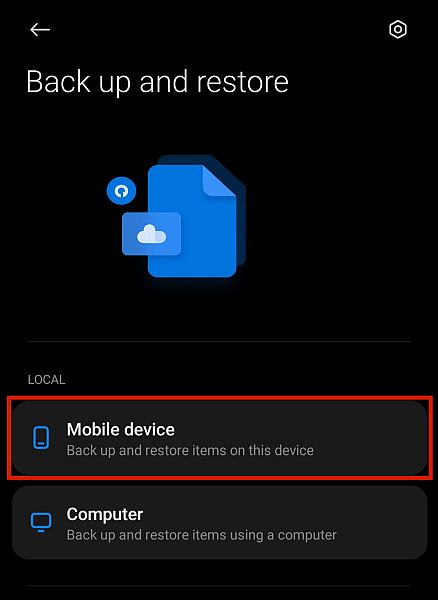
- Menj a Lap visszaállítása. Akkor a telefonja megjeleníti a biztonsági mentési fájlok listáját hogy vissza tudja állítani. Ha nem talál ilyet, manuálisan kell keresnie az SD-kártya fájljai között, hogy megtudja, hová mentette a helyi biztonsági másolatot.
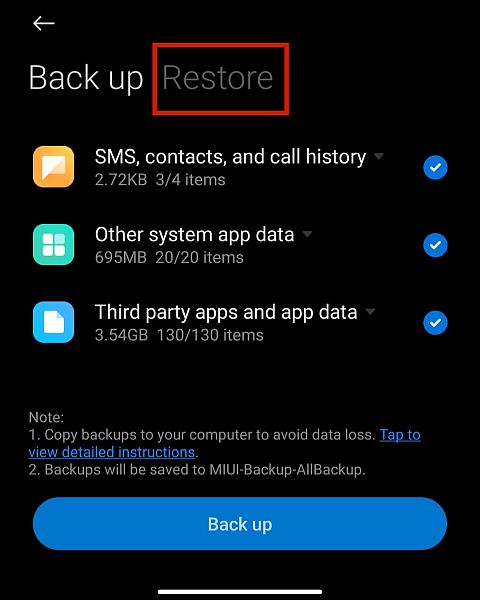
- Koppintson a biztonsági másolat fájlra vissza szeretné állítani.
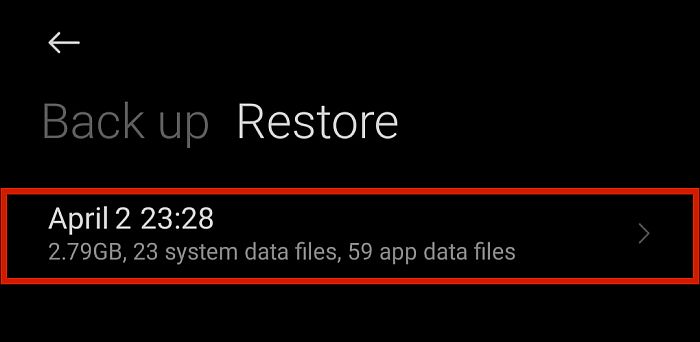
- Válassza ki a lehetőségeket és kattintson a Visszaállítás gombra. Ha ez megtörtént, rendelkeznie kell az összes korábban elmentett adattal.
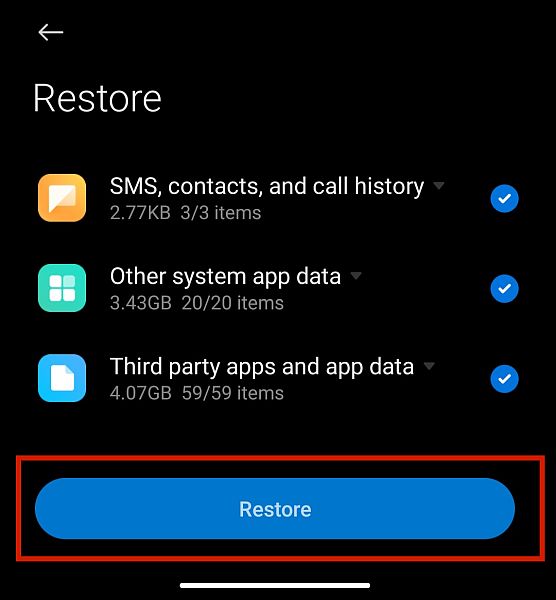
Egy Google Fiókból
Ha telefonja nem rendelkezik helyi biztonsági mentési lehetőséggel, vagy ha nincs külső SD-kártyája, amelyre mentheti, használja ezt a módszert. Ezt a Google Fiókja használatával.
A Google olyan szolgáltatást kínál, amely lehetővé teszi fájljairól biztonsági mentést a felhőben. Ez a szolgáltatás gyakran akkor jelenik meg, ha látja a telefonspecifikus helyi biztonsági mentési lehetőséget.
Ez a fajta biztonsági mentés átfogóbb, mivel lehetővé teszi a biztonsági mentést multimédia fájlokat mint például fotók, videók és zene, ellentétben a telefon helyi biztonsági másolatával, amely csak a beállításokat és az alkalmazásadatokat menti el.
Az ilyen típusú helyreállításnak azonban van néhány figyelmeztetése is. Egyrészt a képességei változatonként változhat. Biztonsági mentések az Android újabb verzióira nem lehet visszaállítani régebbi Android-verziójú telefonon.
Kettő: bár a Google-fiókja gyakorlatilag mindenről biztonsági másolatot készít, ezek az adatok nem feltétlenül lesznek minden egy helyen megtalálható. A telefon beállításaiba épített Google Fiók biztonsági mentése csak a helyi biztonsági mentési lehetőséghez hasonló adatokról készítsen biztonsági másolatot.
Több fájltípus, például mappák, dokumentumok, fényképek, videók és zene biztonsági mentéséhez és visszaállításához meg kell tennie több folyamat.
Ne feledje, ha van problémák a Google biztonsági másolatával, neked kellene hibaelhárítás először, mielőtt megpróbálná visszaállítani a telefonra.
Ha meg szeretné tudni, hogyan állíthatja vissza a különböző típusú biztonsági másolatokat Google-fiókjából, kövesse az alábbi lépéseket.
Android adatok visszaállítása
Ha visszaállítja az Android-adatokat, például a névjegyeket, az SMS-eket, a beállításokat, a háttérképeket, az alkalmazásadatokat, a dátumot és időt, a nyelvet és a beviteli beállításokat a gyári beállítások visszaállítása után, automatikus szinkronizálás ha először jelentkezik be Google Fiókjába.
A képernyőn megjelenő utasításokban látható pontos lépések a telefon modelljétől függően változnak, de lényegében annyi bejelentkezni a Google e-mail címével és jelszavával.
Ha már beállította telefonját a gyári beállítások visszaállítása után egy másik Google-fiók használatával, vagy anélkül, hogy bejelentkezett volna, egyszerűen nyisson meg egy Google alkalmazást, például a Google Play Áruház vagy a Google Drive.
Ezen alkalmazások megnyitása felkéri, hogy jelentkezzen be fiókjába a Google szolgáltatások eléréséhez, ahol visszaállíthatja adatait.
Fényképek és videók visszaállítása
A multimédiás fájlokat nem fedi le a telefonba épített Google-fiók biztonsági mentése. Ezekről a fájlokról azonban biztonsági másolatot készíthet a hozzájuk tartozó Google-alkalmazások használatával.
Fotókhoz és videókhoz a Google Fotók alkalmazás gondoskodik a biztonsági mentésről és a visszaállításról. Ha korábban készített biztonsági másolatot fotóiról és videóiról ebben az alkalmazásban, a következőképpen állíthatja vissza azt.
- Nyissa meg a Google Fotók alkalmazás és jelentkezzen be azzal a Google-fiókkal, amelyben a biztonsági mentést készítette.
- Koppintson a Fényképek elemre. Ha van már biztonsági másolat a Google-fiókjában, az alkalmazás ezt fogja tenni felszólítja Önt ha vissza szeretné állítani a telefonjára.
- Erősítse meg a helyreállítást és várja meg, amíg a biztonsági másolat fényképei és videói letöltődnek és visszaállnak.
Névjegyeinek manuális visszaállítása
Az Ön névjegyei a legfontosabb információk közé tartoznak, amelyeket a Google automatikusan visszaállít, amint bejelentkezik fiókjába. Azonban manuálisan is visszaállíthatja a következő lépésekkel.
- Menj a telefonodhoz beállítások.
- Keres Google.
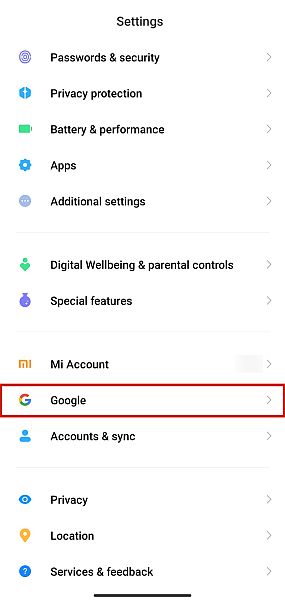
- A Szolgáltatások lapon érintse meg a lehetőséget Beállítás és visszaállítás.
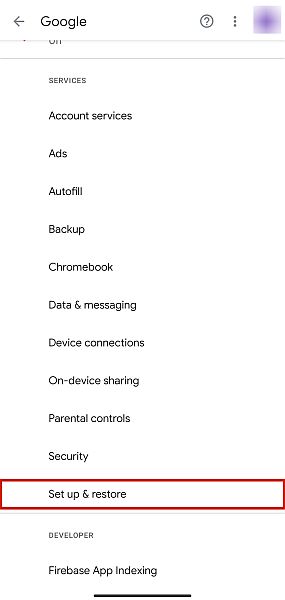
- Ezt követően válassza ki Kapcsolat visszaállítása.
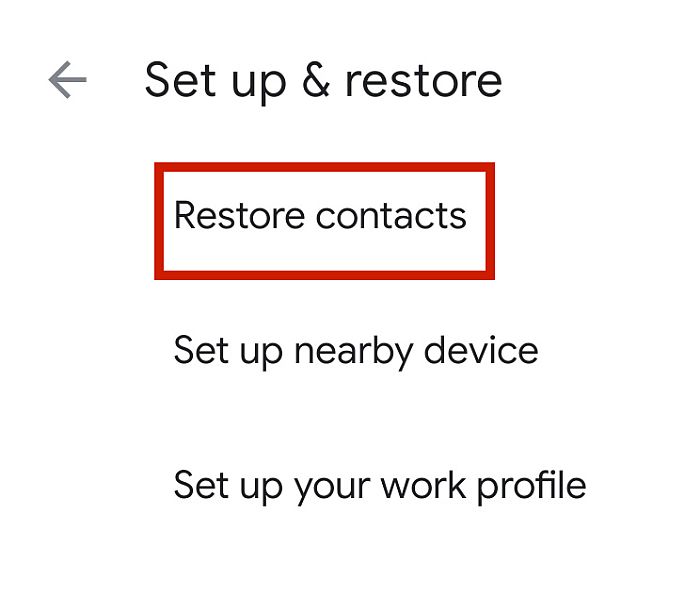
- Ha több Google-fiókkal is bejelentkezett, válassza a lehetőséget fiók, ahol biztonsági másolatot készített az elérhetőségeit.
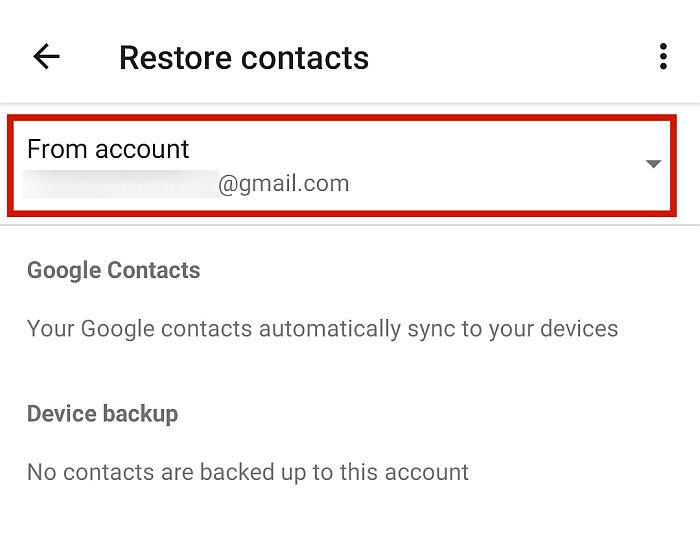
- Érintsen meg Visszaad. Ezzel letölti és visszaállítja az adott Google-fiókba mentett kapcsolati adatokat.
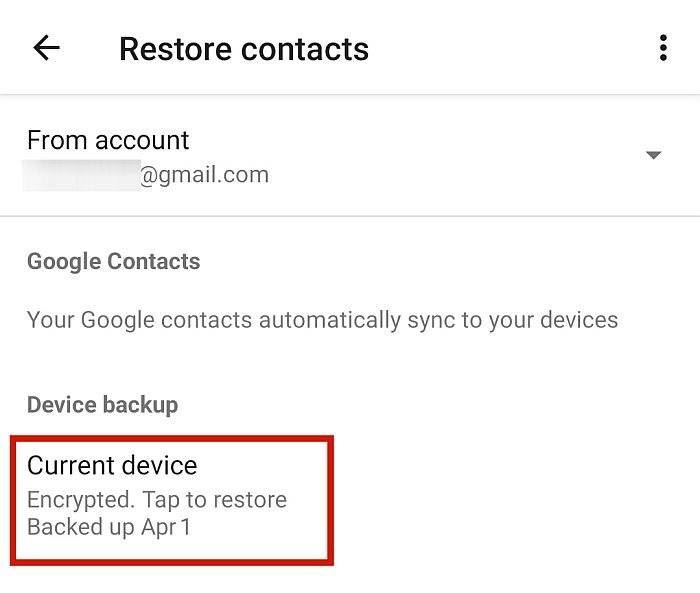
Fájlok és mappák visszaállítása
A fájlok és mappák általában mentésre és feltöltésre kerülnek Google Drive. Csak lépjen a Google Drive-ra, és válasszon töltse le az adott fájlokat amelyet vissza szeretne állítani Android-eszközére.
A Dr. Fone helyreállítási eszközzel
A Wondershare évek óta számos alapvető szolgáltatást nyújt a mobiltelefon-tulajdonosoknak. Mindezzel a tapasztalattal, Dr. Fone a Wondershare-től gyakorlatilag minden telefonnal kapcsolatos vészhelyzetet lefedhet.
A fizetős alkalmazás számos hatékony funkcióval rendelkezik, amelyek megérik a pénzt. A legkedveltebb funkciók közül néhány lezárási képernyő eltávolítása, adatátvitel Androidról Androidra, iOS-ről iOS-re vagy iOS-ről Androidra, biztonságos adattörlés, Androidos rootolás, valamint adatmentés és visszaállítás.
A legfontosabb, hogy remekül működik adat-helyreállítási eszköz. A Dr. Fone segíthet az elveszett telefonadatok visszaállításában, függetlenül attól, hogy törölt fájlok, sérült eszköz vagy sérült SD-kártya miatt.
Ha az Android teljesen működik, a Belső tárolási mód megkeresi a törölt fájlokat, és lehetőséget ad ezek visszaállítására. Ezt a lehetőséget fogom használni az alábbi oktatóanyagban.
Hasonlóképpen, a másik két mód – „Helyreállítás törött telefonból” és „Helyreállítás SD-ről” – fog működni letölteni az adatokat ból ből egy sérült Android és a sérült SD-kártya illetőleg.
A Dr. Fone ingyenes verziót kínál, azonban ez nem biztosítja a fájl-helyreállítási folyamat befejezéséhez szükséges szolgáltatásokat. Ahhoz, hogy hozzáférhessen a teljes adat-helyreállítási funkció Android esetén regisztrálnia kell egy licencelt példányra.
Az alapengedély költségei $ 39.95 egy évre és borítók egy asztali és öt mobileszköz. Ha tetszik az alkalmazás, és továbbra is szeretné használni, használhatja a életre szóló licenc mindössze 49.95 dollárért.
Ha már regisztráltál, akkor minden készen áll. Kövesse az alábbi utasításokat az adatok visszaállításához Android-eszközéről.
- Indítsa el a Dr. Fone programot a számítógépeden.
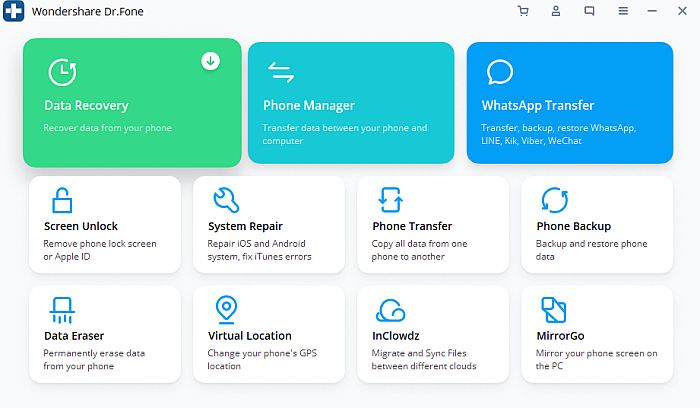
- Android-telefonján lépjen a következőre: Beállítások > További beállítások > Fejlesztői beállítások és a Engedélyezze az USB hibakeresést.
- Csatlakoztassa telefonját a számítógéphez USB kábellel. Ügyeljen arra, hogy válassza ki Visszaszerez Androidadatok.
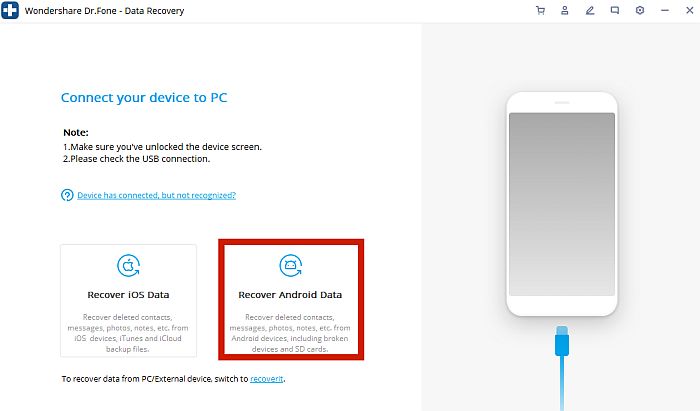
- A Dr. Fone interfésznek fel kell ismernie, hogy telefonja csatlakoztatva van a számítógéphez.
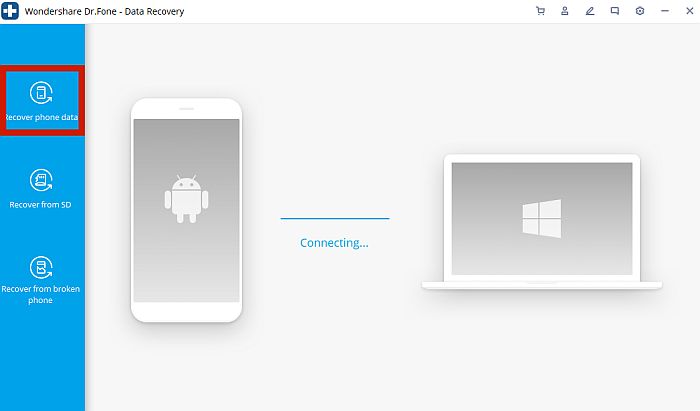
- Válassza ki a visszaállítani kívánt adatokat, és kattintson a gombra Következő gomb. Ez elindítja a megadott adatok vizsgálatát.
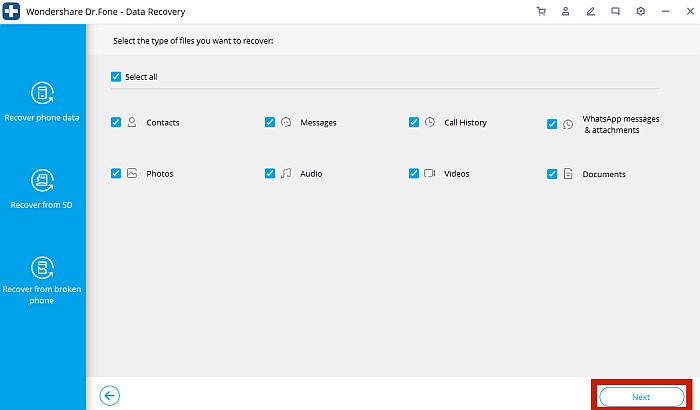
- Várja meg, amíg a beolvasás befejeződik. Amint a vizsgálat befejeződött, Dr. Fone megteszi mindent előnézetben megtalálta a telefonodon.
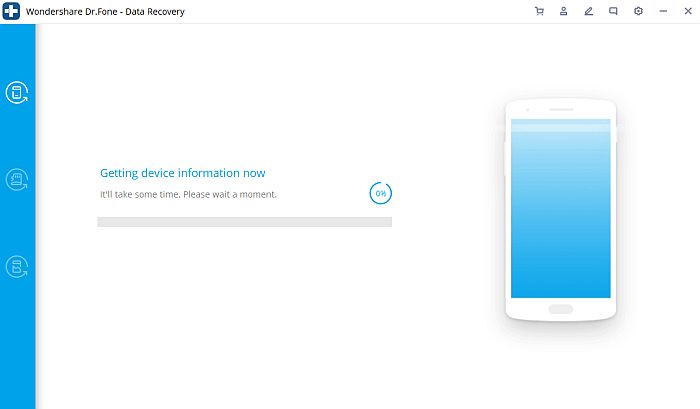
- Ellenőrizze a konkrét elemeket amelyet vissza szeretne állítani, és kattintson Visszaállítás eszközre. Ezzel visszaállítja a mentett fájlokat közvetlenül a telefon belső tárhelyére. Dönthet úgy is, hogy a számítógépén tart egy biztonsági másolatot, ha rákattint Helyreállítás számítógépre.
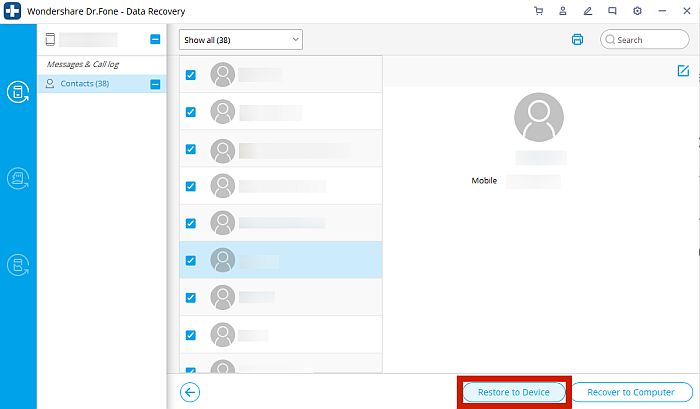
Miért lehet szükség a gyári beállítások visszaállítására
Ha azt szeretnéd, hogy minden a telefonodon legyen vissza úgy, ahogy a gyárból frissen volt, a gyári beállítások visszaállítása a legjobb megoldás.
Más néven a ‘fő visszaállítás’ vagy ‘újraindítás,’ a gyári beállítások visszaállítása erőszakkal törli az összes felhasználói adatot a telefonról, és visszaállítja a rendszerbeállításokat az alapértelmezettre. A felhasználói adatok a következőképpen definiálhatók mindent, amit a felhasználó hozzáadott a belső tárhelyhez amikor átvették a telefon tulajdonjogát.
Vegye figyelembe, hogy ez csak a telefon belső tárhelyére vonatkozik, pl an külső SD kártya nem lesz hatással gyári visszaállítással. A gyári beállítások visszaállítása is megtörténik nem károsítja a rendszerfájlokat, így magára hagy minden egyéni ROM-ot vagy fájlt, amely root hozzáféréssel rendelkezik.
Számos oka van miért érdemes visszaállítani a gyári beállításokat a telefonjára. Az egyik leggyakoribb ok az, ha megpróbálod távolítsa el a rosszindulatú programokat vagy vírusokat letöltött vagy átvitt fájlokból. Vagy talán téged beindította a telefont csökkentett módban és nem tud kiszállni.
Azoknak, akiknek van rootolt eszközök, a gyári alaphelyzetbe állítás egy gyors és praktikus módszer az eszköz gyorsítótárának és adatpartícióinak törlésére, ha módosítani szeretné az eszköz ROM-ját.
Végül, ha arra készül eladni a telefont, vagy vannak odaadja valaki másnak, akkor a gyári beállítások visszaállítása általában ajánlott gyakorlat.
Ne feledje azonban, hogy a gyári beállítások visszaállítása az nem mindig ajánlott minden eszközre, különösen, ha a készülék rendelkezik ilyenekkel már meglévő, rendszer gyökerű problémák. Ha rootolt telefonja van, és például rendszerfájlokkal vacakol, és véletlenül megsértette azokat, akkor a gyári beállítások visszaállítása semmit sem fog javítani.
GYIK
A gyári visszaállítás mindent töröl?
A gyári beállítások visszaállítása megtörténik nem töröl mindent a telefonodon. A gyári beállítások visszaállítása csak az Ön felhasználói adataival foglalkozik a telefon belső tárhelye. Ez azt jelenti, hogy a rendszerfájlokat, az egyéni ROM-okat és a külső tárhelyet, például az SD-kártyát nem érinti a gyári beállítások visszaállítása.
Visszaállíthatók az információk a gyári beállítások visszaállítása után?
Tudod továbbra is lekéri az információkat amelyet a gyári beállítások visszaállítása törölt. Ez különösen egyszerű, ha már megtette előzetesen biztonsági másolatot készített az adatairól. Azonban még biztonsági mentés nélkül is visszaállíthatja a törölt adatokat hatékony használatával harmadik féltől származó alkalmazások, mint például Dr. Fone.
Hogyan tudom kinyitni a telefonomat a gyári beállítások visszaállítása után?
Tudod nyissa ki a telefont a szokásos módon gyári visszaállítás után. Az egyetlen különbség az, hogy minden telepített alkalmazás, annak adatai, valamint a raktáron lévő alkalmazásokban tárolt adatok törlődnek. A telefon beállításai is visszaállnak az alapértelmezett beállításokra.
Android adat-helyreállítás a gyári beállítások visszaállítása után
Az összes információ elvesztése Android-eszközön gyakran stresszes dolog. Végtére is, hihetetlenül fontos, hogy mindenkor rendelkezzünk minden adatunkkal, hogy zökkenőmentesen működhessünk ebben a modern, összekapcsolt világban.
Szerencsére vannak három módszert használhat bármilyen adat helyreállítására hogy esetleg elvesztetted. Visszaállíthatja adatait egy helyi biztonsági másolatból, visszaállíthatja az adatokat a Google-fiókból, vagy használhat harmadik féltől származó alkalmazást, például Dr. Fone, a törölt fájlok helyreállításához.
Ezzel a három lehetőséggel nem lehet problémája az Android-adatok helyreállításával a gyári beállítások visszaállítása után.
És ha történetesen van a WhatsApp biztonsági másolata az iCloudon, használhatja állítsa vissza a WhatsApp-ot is.
Tetszett ez a cikk? Ne felejtse el megírni gondolatait az alábbi megjegyzésekben, és ossza meg ezt a cikket, ha úgy gondolja, hogy segíthet valakinek, akit ismer!
Legfrissebb cikkek